Cómo evitar la activación accidental de Hot Corners en Mac OS
Miscelánea / / August 04, 2021
Estar organizado y tener todo junto es una de las cosas esenciales, y organizar Las computadoras de escritorio, los archivos y las MacBooks, en general, pueden ser resistentes, pero el uso de las llamadas esquinas activas es bastante simple. Pero, la mayoría de las veces, mientras trabajamos, lo activamos accidentalmente que entra en conflicto con nuestro entorno de flujo de trabajo.
Sin embargo, la mayoría de los usuarios ya no quieren utilizar esta función de compatibilidad con OS X; generalmente, consideramos Esquinas calientes. Pero no saben exactamente cómo detener esta función. Entonces, es por eso que estamos aquí con nuestra guía más reciente sobre cómo evitar activar esquinas calientes accidentalmente en Mac OS. Entonces empecemos.

Cómo evitar la activación accidental de Hot Corners en Mac OS
Si no es fanático o no le gustó la función de esquinas activas en su Mac, puede deshabilitarla realizando los siguientes pasos que se detallan a continuación:
- En primer lugar, debe desplazarse hacia el menú de Apple. Luego, seleccione la opción de preferencias del sistema.
- Después de eso, haga clic en Mission Control seguido de la opción Hot Corners ubicada en la ventana del panel de preferencias.
- Ahora, debe desplegar el submenú de las cuatro esquinas activas y seleccionar la opción "-" para configurar la esquina activa para que no haga nada en MacBook.
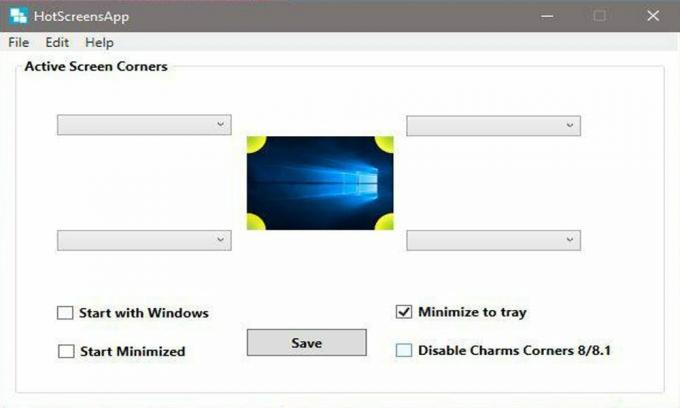
Eso es. Ahora, las esquinas activas están desactivadas y no hacen nada. También puede configurar sus esquinas calientes con la acción de personalización. Entonces, estos fueron algunos pasos que puede seguir para deshabilitar la función de esquina activa en su Mac OS. Aunque no le recomendamos que lo desactive, ya que facilita su trabajo y le permite utilizar cada centímetro del marco de la pantalla. Pero, aún así, si descubre que no puede trabajar de manera eficiente mientras habilita las esquinas calientes. Debe seguir los pasos mencionados anteriormente.
Eso es todo por esta guía. Esperamos que esta guía te haya ayudado. Además, si no sabe cómo apagar la cámara en las videollamadas facetime activas con iPhone y iPad, puede consultar nuestra guía sobre este tema en haciendo click aqui. Ahora, si tiene alguna pregunta sobre cómo deshabilitar las esquinas activas, pregúntenos en el cuadro de comentarios.



